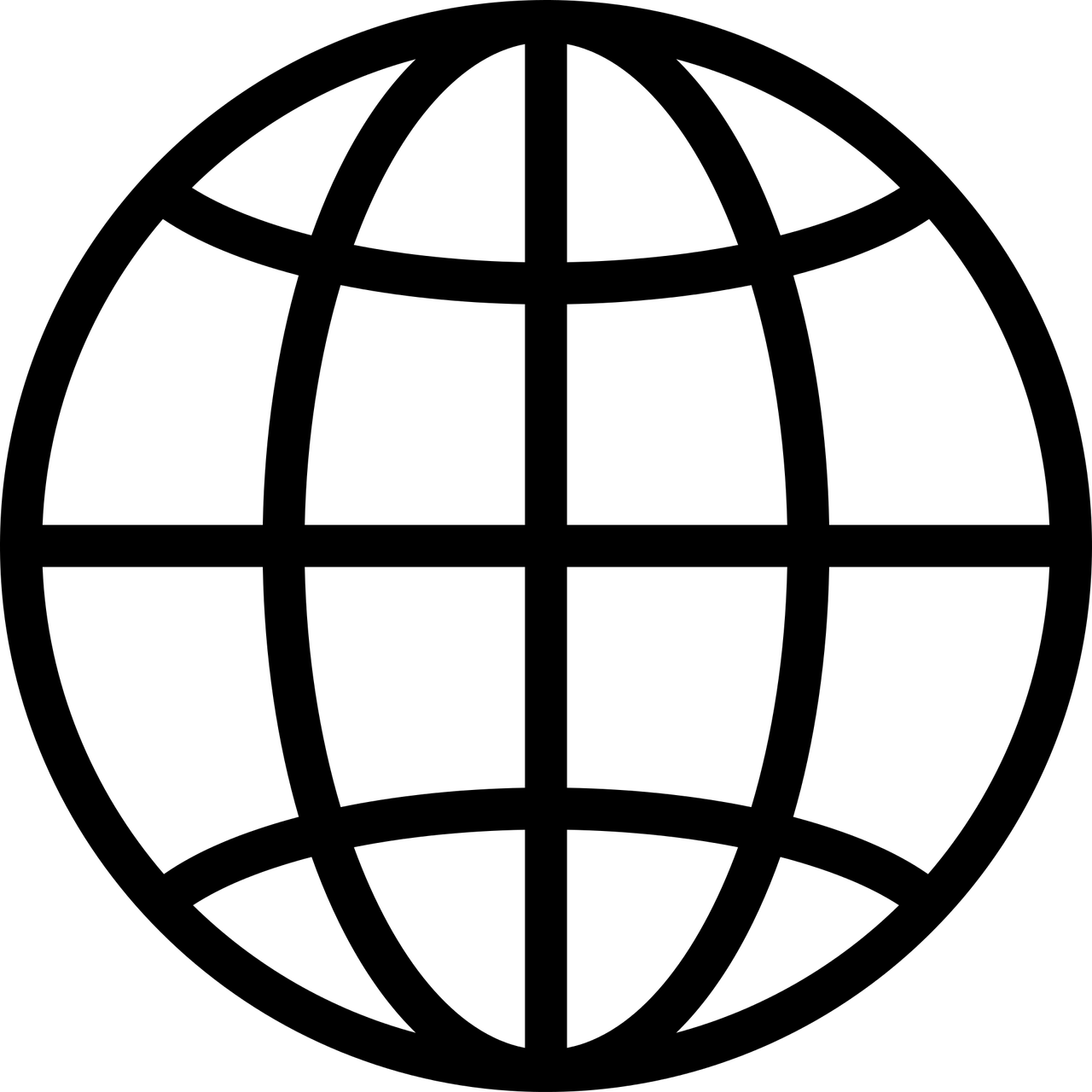Ihre Aufgaben – Nach der Prüfung

Wenn alle Teilnehmenden ihre Prüfung beendet haben und die Notizzettel vollständig eingesammelt sind, dürfen die Teilnehmenden den Prüfungsraum verlassen.
Folgende Schritte sind dann noch nötig:
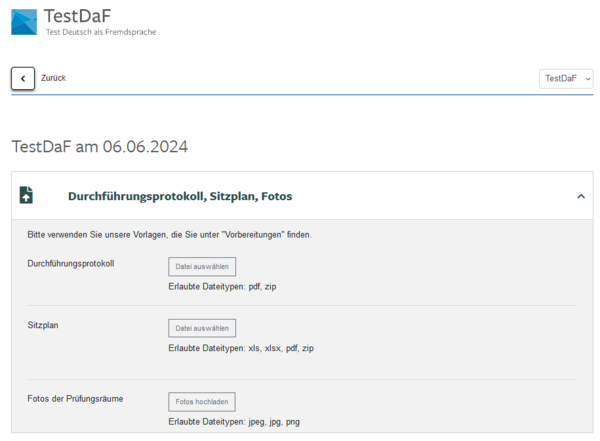
Nach Abschluss der Prüfung laden Sie bitte folgende Unterlagen in das Testzentren-Portal hoch:
Durchführungsprotokoll und Sitzplan für jeden Prüfungsraum separat
Foto des Prüfungsraums (falls vorhanden): Achten Sie darauf, dass aus Datenschutzgründen keine Teilnehmenden erkennbar sind.
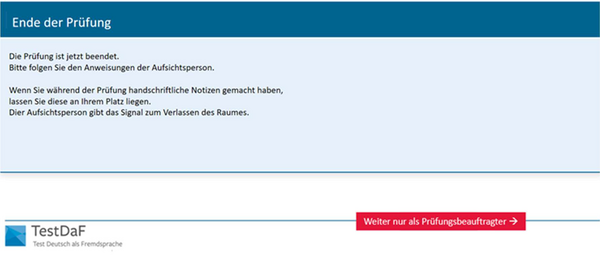
Am Ende der Prüfung klicken Sie auf den roten Button Weiter nur als Prüfungsbeauftragter, um zur Übersicht der bearbeiteten Aufgaben zu gelangen.
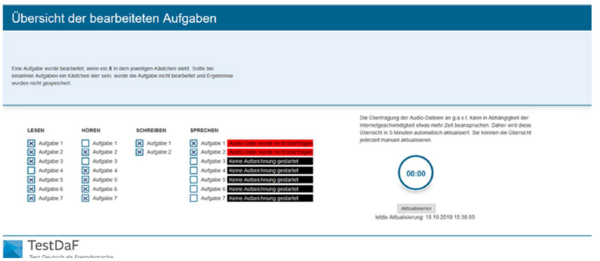
Diese Übersicht muss an jedem Teilnehmenden-Rechner von Prüfungsbeauftragten und Aufsichtspersonen kontrolliert werden.
Ein leeres Kästchen vor einer Aufgabe bedeutet: nicht bearbeitet und nicht übermittelt.
Achten Sie besonders im Teil Sprechen darauf, dass alle Audiodateien korrekt übertragen wurden.
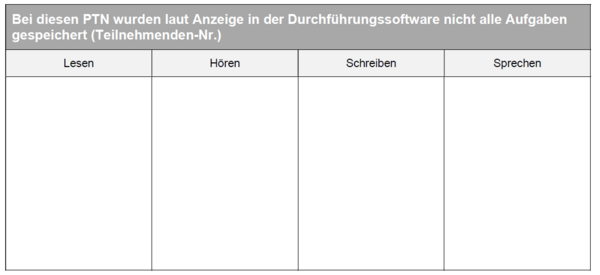
Was tun, wenn Audiodateien fehlen, obwohl Aufgaben bearbeitet wurden?
- Safe-Exam-Browser schließen.
- Audiodateien aus dem Download-Ordner auf einen USB-Stick kopieren.
- g.a.s.t. kontaktieren, um einen Upload-Link für einen sicheren Cloud-Ordner zu erhalten.
- Dateien dort hochladen.
- Teilnehmendennummern der betroffenen Personen im Durchführungsprotokoll notieren.
Wenn alle Aufgaben mit einem X markiert sind und alle Aufnahmen vorhanden sind, kann der Safe-Exam-Browser geschlossen werden.
Nach Abschluss der Prüfung setzen Sie bitte die PCs korrekt zurück. Dazu führen Sie bitte folgende Schritte durch:
- Safe-Exam-Browser schließen
Beenden Sie den Safe-Exam-Browser auf jedem PC, indem Sie gleichzeitig die Tasten F2 + F11 + F12 drücken.
⚠️ Diese Tastenkombination darf nicht an Prüfungsteilnehmende weitergegeben werden.
- Prüfungsrelevante Daten löschen
Entfernen Sie alle sensiblen Daten von den Prüfungsrechnern, indem Sie die Verknüpfung des Safe-Exam-Browsers vom Desktop trennen und alle Dateien im Download-Ordner löschen. Markieren Sie diese Dateien und löschen Sie sie dauerhaft mit Shift + Entf (bzw. Delete).
Schalten Sie alle beteiligten Rechner aus – damit ist die Prüfung offiziell beendet.